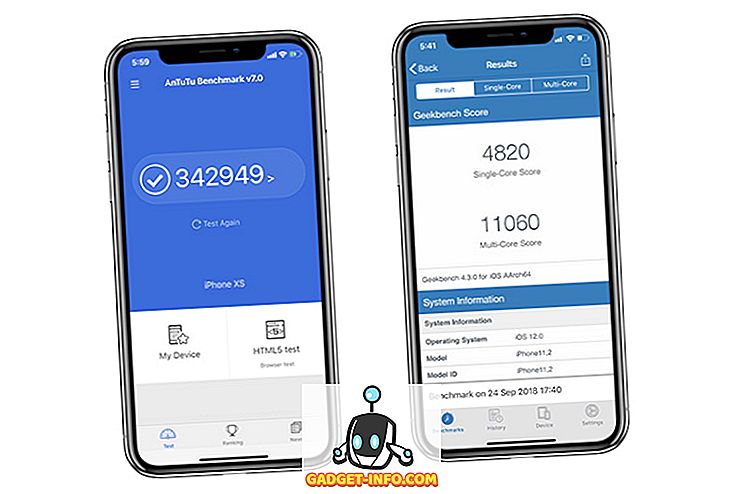Kodi (wcześniej znany jako XBMC) jest potężnym, otwartym odtwarzaczem multimediów, który zyskuje ostatnio dużą popularność. Kodi przeszedł długą drogę od swojej początkowej premiery w 2002 roku, dzięki aktywnej społeczności, bez której nie moglibyśmy zobaczyć jej rozwoju w ciągu ostatnich kilku lat. Dzieje się tak tylko dzięki wysiłkom społeczności, Kodi obsługuje teraz większość urządzeń, od Windows, Mac, iOS, Androida, Linuksa, Raspberry pi itp. Obsługuje również ponad 70 języków i posiada ogromną bibliotekę darmowych dodatków Kodi dla miłośników kina, entuzjastów sportu, miłośników telewizji na żywo itp.
To powiedziawszy, jest też dużo miejsca na personalizację. Na przykład dostępnych jest wiele skórek Kodi, dzięki którym możesz ustawić styl centrum multimedialnego zgodnie ze swoim gustem. To zależy od użytkownika, w jaki sposób chcą go używać. Jak już wcześniej wspomniałem, Kodi to jedno potężne narzędzie, na pewno jest.
Jeśli korzystasz z Kodi przez jakiś czas lub właśnie zainstalowałeś go w swoim systemie, powinieneś wiedzieć o poleceniach Kodi Keyboard, które mogą przyspieszyć proces i jeszcze bardziej poprawić komfort użytkowania.
Bez dalszych ceregieli. Oto niektóre z najbardziej przydatnych skrótów klawiszowych Kodi, o których powinien wiedzieć każdy użytkownik:
1. Przełącz między trybem pełnoekranowym a trybem okna
Skrót klawiszowy: \
Kodi domyślnie otwiera się w trybie pełnoekranowym. Za pomocą tego skrótu klawiaturowego można z łatwością przełączać się z trybu pełnoekranowego na tryb okienkowy. Umożliwi to użytkownikowi dostęp do innych programów / aplikacji jednocześnie podczas korzystania z Kodi.
2. Kontrola opóźnienia dźwięku
Klawisz skrótu: A
Czasami dźwięk i wideo konkretnego filmu nie są zsynchronizowane. W takich przypadkach można użyć tego polecenia klawiatury, aby dostosować opóźnienie dźwięku, aby zsynchronizować go z wideo.
3. Szybkie przewijanie do przodu
Klawisz skrótu: F
Jeśli chcesz pominąć określoną część filmu lub teledysk, po prostu naciśnij klawisz "F". Jeśli naciśniesz raz, wideo będzie szybko przewijane do przodu z 2x tempem; jeśli naciśniesz go dwukrotnie, wideo będzie przewijane do przodu w tempie 4x i tak dalej.
Możesz też użyć klawisza strzałki w prawo, aby przesłać wideo o 30 sekund.
4. Graj
Klawisz skrótu: P
Naciśnięcie "P" spowoduje rozpoczęcie wideo.
5. Zatrzymaj
Klawisz skrótu: X
Aby zatrzymać określone wideo, po prostu naciśnij klawisz "X".
6. Przewiń
Klawisz skrótu: R
Jeśli kochasz konkretną scenę filmu lub teledysku, po prostu naciśnij klawisz "R", aby przewinąć do tyłu. Jeśli naciśniesz raz, wideo przewinie się w tempie 2x; jeśli naciśniesz go dwukrotnie, wideo przewinie się w tempie 4x i tak dalej.
Możesz też użyć klawisza strzałki w lewo, aby przewinąć wideo o 3 sekundy.
7. Włącz / wyłącz napisy
Klawisz skrótu: T
Jeśli chcesz włączyć lub wyłączyć napisy do filmu lub filmu, po prostu naciśnij "T". Jednak ustawienia Napisy muszą być poprawnie skonfigurowane przed wypróbowaniem tego skrótu.
8. Poprzednie menu lub ekran główny
Klawisz skrótu: Esc
Jeśli chcesz wrócić do poprzedniego menu lub chcesz wrócić do ekranu głównego, po prostu naciśnij klawisz "Esc". Pozwoli to zaoszczędzić dzięki wielu kliknięciom.
9. Zrób zrzut ekranu
Klawisz skrótu: Ctrl + S lub Prt Sc
Jeśli chcesz zrobić zrzut ekranu z gry na urządzeniu Kodi Media Center, po prostu naciśnij "Ctrl + S". Po naciśnięciu tego okna dialogowego pojawi się pytanie o preferowaną lokalizację zapisu tego zrzutu ekranu.
Alternatywnym sposobem robienia zrzutów ekranu jest wciśnięcie "PrtSc". Zrzut ekranu zostanie zapisany w schowku, który można odzyskać otwierając "Paint" i naciskając "Ctrl + V".
Jeśli chcesz wydrukować zrzut ekranu, możesz to łatwo zrobić, ponieważ jest dostępny w gotowym do użycia formacie do wydruku.
10. Zmniejszenie głośności, zwiększenie głośności lub wyciszenie
Klawisz skrótu: - (minus), + Plus
Aby zmniejszyć głośność wideo, wystarczy nacisnąć klawisz "-", a w celu zwiększenia głośności nacisnąć klawisz "+". Będziesz musiał nacisnąć dany klawisz kilka razy, aby zmienić głośność na wymagany poziom.
Jeśli chcesz całkowicie wyciszyć wideo, naciśnij kilkakrotnie klawisz "-", aby głośność zmieniła się na zero.
11. Zamknij menu
Klawisz skrótu: S
Aby szybko wydostać się z systemu, wystarczy nacisnąć klawisz "S". Daje ci możliwość wyjścia z Kodi za pomocą jednego kliknięcia. Ponadto ma opcję bezpośredniego wyłączenia / hibernacji systemu. Pomaga to zaoszczędzić dużo czasu, gdy jesteś w pośpiechu.
12. Wstrzymaj / odtwórz
Klawisz skrótu: Spacja
Aby odtwarzać / wstrzymywać konkretny film, wystarczy nacisnąć "spację". To ten sam skrót klawiaturowy, który mamy dla VLC i YouTube.
13. Współczynnik powiększenia / proporcji
Klawisz skrótu: Z
Jeśli chcesz dostosować współczynnik kształtu wideo zgodnie z jego rozdzielczością, po prostu naciśnij przycisk "Z". Za każdym razem, gdy naciśniesz klawisz, wideo dostosuje się do innej rozdzielczości, na przykład (320 x 240), (1024 x 768) itd. Wybierz tę z lepszą klarownością.
Kodi Skróty do zdjęć
14. Powiększ obraz Od poziomu 1 do poziomu 9
Klawisz skrótu: 1-9
Naciśnięcie klawiszy numerycznych od 1-9 spowoduje powiększenie zdjęć w porządku rosnącym.
15. Następny obrazek
Klawisz skrótu:. Kropka
Możesz przeglądać obrazy bez konieczności używania kursora. Po prostu naciśnij "." i możesz przewinąć do następnego zdjęcia.
16. Poprzednie zdjęcie
Klawisz skrótu:, przecinek
Aby wyświetlić poprzedni obraz, po prostu naciśnij ", ".
17. Powiększ
Klawisz skrótu: + plus
Innym sposobem powiększania obrazu jest naciśnięcie klawisza "+"
18. Oddal
Klawisz skrótu: - minus
Similary, można użyć klawisza "-", aby pomniejszyć zdjęcie.
Skróty klawiaturowe specyficzne dla platformy
19. Dla systemu Windows
Klawisz skrótu: Klawisz Windows
Jeśli chcesz uzyskać dostęp do opcji w swoim systemie, poza Kodi, ale bez konieczności wychodzenia z niego. Po prostu naciśnij klawisz Windows i jesteś dobry.
20. Dla komputerów Mac
Niektóre pomocne skróty klawiaturowe dla użytkowników komputerów Mac.
- ⌘ Cmd + Q, aby zakończyć
- ⌘ Cmd + H i ⌘ Cmd + M, aby ukryć / zminimalizować do stacji dokującej
- ⌘ Cmd + F, aby przełączyć na pełny ekran
- ⌘ Cmd + S, aby zrobić zrzut ekranu
Mamy nadzieję, że te skróty klawiaturowe pomogą lepiej korzystać z Kodi. Jeśli masz jakieś sugestie lub opinie, zostaw to w komentarzach poniżej.